赤目を修正する[赤目補正]
フラッシュ撮影時の赤目を修正して印刷できます。
 赤目補正は付属のソフトウェア「FaceFilter Studio」でも行うことができます。パソコンに保存されている写真の赤目を修正するときは「FaceFilter Studio」を使用してください。
 フラッシュ撮影時の条件によっては、赤目補正ができないことがあります。
|
1. メモリーカードまたはUSBフラッシュメモリーをセットして、
![[デジカメプリント]](images/pcc_2_key.jpg)
を押す
2. 
で【色調整プリント】を選び、
![[OK]](images/ok_key.jpg)
を押す
3. 
または

で、赤目を補正して印刷したい写真を選び、
![[OK]](images/ok_key.jpg)
を押す
4. 
で【赤目補正】を選び、
![[OK]](images/ok_key.jpg)
を押す
■補正できたとき
補正後の写真が表示され、顔が赤枠で囲まれます。
 ![[インク]](images/ink_key.jpg) を押すと拡大表示されます。もう一度押すと、元に戻ります。
|
■補正できなかったとき
「赤目を検出できません」と表示されます。
5. 再度補正するには、

を押す
■補正できたとき
補正後の写真が表示され、目が赤枠で囲まれます。
 ![[インク]](images/ink_key.jpg) を押すと拡大表示されます。もう一度押すと、元に戻ります。
|
■補正できなかったとき
「赤目を検出できません」と表示されます。
6. ![[枚数]](images/page_key.jpg)
でプリント枚数を入力し、
![[OK]](images/ok_key.jpg)
を押す
7. 液晶ディスプレイで設定を確認する
 画質や記録紙サイズなど、設定を変えることもできます。
|
8. ![[カラースタート]](images/color_key.jpg)
を押す
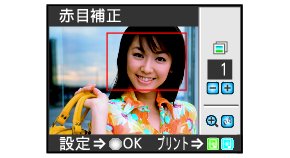

![[カラースタート]](images/color_key.jpg) を押す
を押す